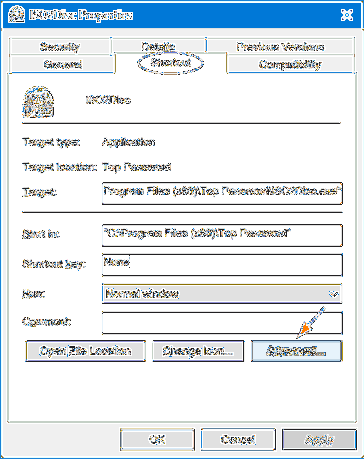Mai întâi, găsiți fișierul executabil real. Faceți clic dreapta pe fișier și selectați Proprietăți. În caseta Proprietăți, selectați fila Compatibilitate și apoi bifați „Rulați acest program ca administrator”. Dacă aplicați doar această modificare în contul dvs., continuați și faceți clic pe OK.
 Naneedigital
Naneedigital